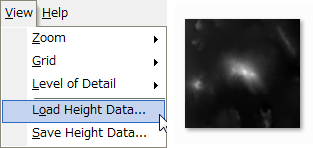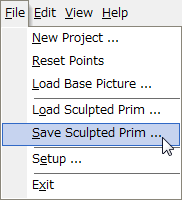NOMIはスカルプテッドプリムでレリーフを作るツールです。
NOMI 4.0 Preview 2はセカンドライフで新しく導入されたMeshとしてアップロードできるColladaファイルを出力することができます。
http://kanae.net/secondlife/nomi_pv.html よりダウンロードできます。
NOMI 4.0 Preview はプレビューバージョンでNOMI 3.0をご利用のお客様は,11/30まで無料でご利用頂けます。NOMI 3.0はシェアウエアです。
NOMI 4.0 Preview 2によるColladaファイルの作り方
1)FileメニューのNew Projectを選択し,プロジェクトのタイプとサイズを選択します。(訳注:NOMI 3.0は複数のスカルプテッドプリムの出力にも対応していますので,1プリムより多い頂点数を選択できます。常に1つのオブジェクトとにまとめてColladaファイルは出力します。)
2)FileメニューのLoadを選択しベースとなる画像読み込みます。
3)ViewメニューのLoad Height Dataを選択して,高さの画像を読み込みます。白いところは高く,黒いところは低くなります。
これらのイメージはNOAA(http://www.ngdc.noaa.gov/mgg/topo/globe.html) からダウンロードしたデータをBIL2BMP(http://kanae.net/secondlife/bil2bmp.html)で編集して作ることができます。BIL2BMPはフリーウエアです。(訳注:1)~3)の手順についてはN02 3D地図を作るに詳しく書かいています。)
4)編集ペインの下にあるOval Thickness と Relief Heightを調整してレリーフの高さを調整します。
5)Fileメニューの"Save Sculpted Prim"を選択します。
6)”Save as Type(ファイルの種類)”でCollada Fileを選択します。
7)Colladaオブションダイアログが表示されますので,オプションを選択してOKボタンをクリックします。
テクスチャファイルはファイル名に"-tx"が追加されて自動的に保存されます。
"Optimize vertics - Keep UVMap" スカルプテッドプリムと同じテクスチャ情報を持つColladaファイルを出力します。
"Optimize vertics" - スカルプテッドプリムとほぼ同じテクスチャ情報を持つColladaファイルを出力します。グラフィックツールでテクスチャを作らなくてはならない場合があります。 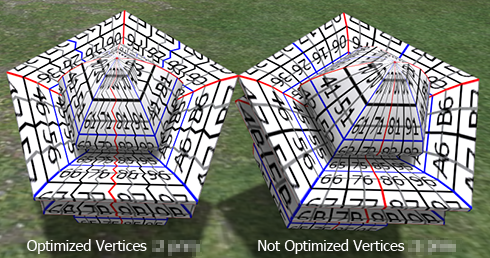
"Save .dae and .obj File" Colladaファイルと同じテクスチャ情報を持つOBJファイルを同時に出力します。(訳注:SOMATOで簡単にテクスチャを作るための機能です。)
*NOMI 4.0 PreviewはLODのHighだけを出力します。(元の記事ではGenerate LODするように書かれていますが,現在はLODを作らなくてもアップロードできます。)
※この記事はMesh Best Practices - Kanae Project tools (ROKURO, ROKURO Pro, NOMI and TATARA) の日本語訳にOptimize verticsの画像を追加したものです。